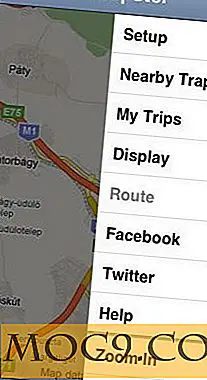Så här ändrar du skärmbildsfilformatet på din Mac
OS X sparar som standard en skärmdump som du spelar in på din Mac som en PNG-fil. PNG står för Portable Network Graphics och är ett förlustfritt format som kan behålla bildens kvalitet. Den enda nackdelen med detta format är att filerna tenderar att vara större än de andra formaten (som jpg), vilket kanske inte är lämpligt för dem som vill ladda upp sina skärmdumpar till webben. Det hjälper inte att förbättra laddningstiderna för webbplatser.
Du kanske inte är medveten om det, men det är ett litet knep som låter dig ändra skärmdumpfilformatet på din Mac. Ja, när du gör tricket, kommer skärmdumparna som du fångar på din maskin att sparas i ditt valda format istället för standard PNG-format. Tricket kräver att Terminal används för att utfärda ett kommando som säger att systemet ska ändra formatet för skärmdumpar som tas på maskinen.
Följ stegen nedan för att utföra uppgiften:
Ändra skärmbildsfilformatet på en Mac
Först måste du starta terminalen på din Mac. För att göra det, klicka på Launchpad i dockan och sök sedan och klicka på "Terminal".

När Terminal lanseras skriver du följande kommando i det och trycker på Enter. Detta ändrar filformatet till JPG.
standardvärden skriv com.apple.screencapture typ jpg; killall SystemUIServer

Du kan nu försöka fånga en skärmdump på din Mac med kommandot "Command + Shift + 3" och du bör se skärmdumpen sparad i JPG-formatet istället för PNG.
OS X stöder ett antal filformat som du kan ställa in som skärmdumpformat. För att använda ett annat format än PNG och JPG kan du använda kommandona nedan:
För GIF
GIF-bilder är vanligtvis av högkvalitativa bilder som inte behåller den fulla kvaliteten som bilden togs i. Det är bra om du inte vill att tittarna på din skärmdump ska uppmärksamma de små detaljerna i din bild.
standardvärden skriv com.apple.screencapture typ gif; killall SystemUIServer
För TIFF
Den står för Tagged Image File Format och används vanligtvis för högkvalitativa bilder. Om du vill ändra dina framtida skärmdumpar i det här formatet använder du följande kommando:
standardvärden skriv com.apple.screencapture typ tiff; killall SystemUIServer
För PDF
PDF används vanligtvis för dokument, och du kan få dina skärmdumpar sparade i det här formatet med kommandot nedan:
standardvärden skriv com.apple.screencapture typ PDF; killall SystemUIServer
Återgår tillbaka till det ursprungliga skärmbildsfilformatet
Om du försökte alla ovanstående filformat men ingenting tycktes fungera lika bra som standardformatet, kan du återgå till det ursprungliga formatet med hjälp av det enkla kommandot som anges nedan. Bara köra följande kommando i Terminal precis som ovanstående kommandon och det kommer att få dina skärmdump format inställningar tillbaka till standard.
standardvärden skriv com.apple.screencapture typ png; killall SystemUIServer
Du är nu tillbaka till det ursprungliga filformatet.
Slutsats
Medan de flesta användare inte bryr sig om vilket format deras skärmdumpar sparas så länge de är synliga, föredrar vissa användare att tweaking runt för att se vilket format som fungerar bäst för dem. Ovanstående tips ska hjälpa dig att göra exakt det på din Mac. Låt oss veta vilket format som fungerade bäst för dig!